Jak pobrać i zainstalować sterowniki do laptopa Packard Bell EasyNote TE11HC
Dzisiaj chcielibyśmy zwrócić uwagę na laptopy marki Packard Bell. Dla tych, którzy nie wiedzą, Packard Bell jest spółką zależną Acer Corporation. Notebooki Packard Bell nie jest tak dobrze znany jak sprzęt komputerowy innych wybitnych gigantów rynku. Niemniej jednak istnieje odsetek użytkowników preferujących urządzenia tej marki. W dzisiejszym artykule dowiesz się, skąd można pobrać sterowniki do laptopa Packard Bell EasyNote TE11HC, a także porozmawiać o sposobach ich instalacji.
Spis treści
Jak pobrać i zainstalować oprogramowanie Packard Bell EasyNote TE11HC
Instalując sterowniki na swoim laptopie, możesz osiągnąć maksymalną wydajność i stabilność. Ponadto pozwoli Ci to uniknąć pojawienia się różnego rodzaju błędów i konfliktów sprzętu. We współczesnym świecie, gdy praktycznie każda osoba ma dostęp do Internetu, można pobrać i zainstalować oprogramowanie na kilka sposobów. Wszystkie różnią się nieznacznie wydajnością i mogą być stosowane w każdej sytuacji. Zwracamy uwagę na kilka takich metod.
Metoda 1: Oficjalna strona internetowa Packard Bell
Oficjalne źródło producenta jest pierwszym miejscem, od którego należy rozpocząć wyszukiwanie kierowców. Dotyczy to absolutnie dowolnego urządzenia, a nie tylko nazwy wskazanej w notatniku. W takim przypadku będziemy musieli wykonać następujące kroki po kolei.
- Idziemy na link do strona internetowa Packard Bell .
- Na samej górze strony zobaczysz listę sekcji prezentowanych na stronie. Wskazujemy wskaźnik myszy nad sekcją o nazwie "Wsparcie" . W rezultacie zobaczysz podmenu, które otworzy się automatycznie poniżej. Tłumaczymy na nią wskaźnik myszy i klikamy pozycję "Centrum pobierania" .
- W rezultacie otworzy się strona, na której należy określić produkt, dla którego będzie wyszukiwane oprogramowanie. Na środku strony zobaczysz blok o nazwie "Wyszukaj według modelu" . Poniżej znajduje się ciąg wyszukiwania.
TE11HCnazwę modelu w nim -TE11HC.
Nawet po wejściu do modelu zobaczysz dopasowania w rozwijanym menu. Pojawi się automatycznie pod polem wyszukiwania. W tym menu kliknij nazwę wybranego laptopa. - Następnie na tej samej stronie pojawi się blok z żądanym laptopem i wszystkimi plikami, które go dotyczą. Wśród nich są różne dokumenty, łatki, aplikacje i tak dalej. Interesuje nas pierwsza sekcja w pojawiającym się stole. Nazywa się "Driver" . Po prostu kliknij nazwę tej grupy.
- Teraz powinieneś określić wersję systemu operacyjnego zainstalowanego na twoim laptopie Packard Bell. Możesz to zrobić w odpowiednim menu rozwijanym, które znajduje się na tej samej stronie nieco powyżej sekcji "Sterownik" .
- Następnie możesz przejść bezpośrednio do samych kierowców. Poniżej na stronie pojawi się lista wszystkich programów dostępnych dla notebooka EasyNote TE11HC i zgodnych z wcześniej wybranym systemem operacyjnym. Wszystkie sterowniki są wymienione w tabeli, gdzie znajdują się informacje o producencie, rozmiarze pliku instalacyjnego, dacie wydania, opisie i tak dalej. Naprzeciw każdej linii z oprogramowaniem, na samym końcu znajduje się przycisk o nazwie "Pobierz" . Kliknij go, aby rozpocząć proces pobierania wybranego oprogramowania.
- W większości przypadków archiwum zostanie pobrane. Po zakończeniu pobierania należy wyodrębnić całą jego zawartość do osobnego folderu, a następnie uruchomić plik instalacyjny o nazwie "Instalator" . Następnie wystarczy zainstalować oprogramowanie, postępując zgodnie z instrukcjami wyświetlanymi krok po kroku. Podobnie, musisz zainstalować całe oprogramowanie. To kończy tę metodę.

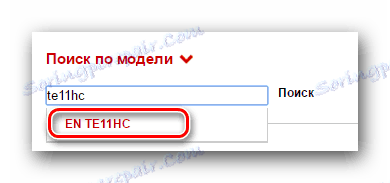

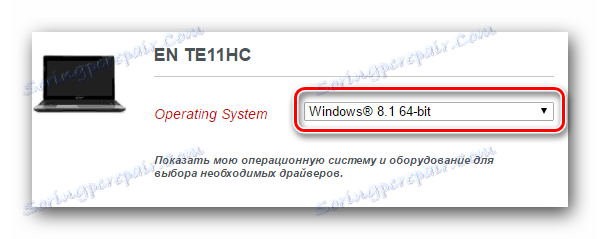
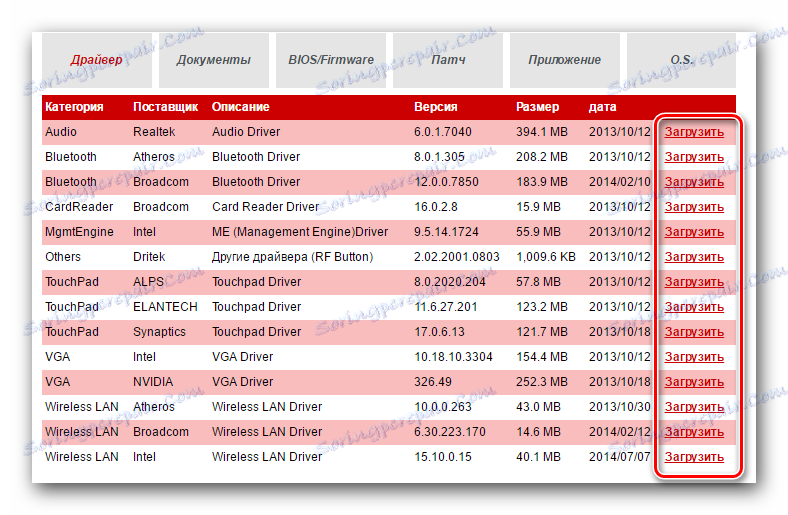
Metoda 2: Typowe narzędzia do automatycznej instalacji oprogramowania
W przeciwieństwie do innych firm, Packard Bell nie ma samodzielnie opracowanego narzędzia do automatycznego wyszukiwania i instalowania oprogramowania. Ale to nie jest straszne. Do tych celów odpowiednie jest dowolne inne rozwiązanie do kompleksowej weryfikacji i aktualizacji oprogramowania. Obecnie istnieje wiele podobnych programów w Internecie. Dla tej metody, absolutnie żadnego z nich, ponieważ wszystkie działają na tej samej zasadzie. W jednym z naszych poprzednich artykułów przejrzeliśmy kilka z tych narzędzi.
Czytaj więcej: Najlepsze programy do instalowania sterowników
Dzisiaj pokażemy ci proces aktualizacji sterowników za pomocą Auslogics Driver Updater . Musimy wykonać następujące czynności.
- Pobierz określony program na laptopie z oficjalnej strony. Uważaj, aby nie pobierać oprogramowania z oficjalnych zasobów, ponieważ istnieje możliwość pobrania oprogramowania antywirusowego.
- Zainstaluj ten program. Ten proces jest bardzo prosty, więc nie będziemy szczegółowo omawiać tego punktu. Mamy nadzieję, że nie będzie żadnych problemów, i będziesz mógł przejść do następnego elementu.
- Po zainstalowaniu Aktualizatora sterowników Auslogics uruchom program.
- Podczas uruchamiania twój laptop automatycznie sprawdza, czy nie ma przestarzałych lub brakujących sterowników. Ten proces nie potrwa długo. Właśnie czekam na jego koniec.
- W następnym oknie zobaczysz całą listę urządzeń, dla których chcesz zainstalować lub zaktualizować oprogramowanie. Zaznaczamy wszystkie niezbędne przedmioty znacznikami wyboru po lewej stronie. Następnie w dolnym obszarze okna kliknij zielony przycisk "Aktualizuj wszystko" .
- W niektórych przypadkach konieczne będzie włączenie opcji tworzenia punktu przywracania, jeśli ta opcja została wyłączona. Dowiesz się o tym z następnego okna. Wystarczy kliknąć przycisk "Tak" .
- Następnie należy poczekać na załadowanie wszystkich niezbędnych plików do instalacji i utworzenie kopii zapasowej. Cały ten postęp można śledzić w następnym oknie, które się otworzy.
- Po zakończeniu pobierania nastąpi proces bezpośredniej instalacji sterowników wszystkich urządzeń wymienionych wcześniej. Postęp instalacji zostanie wyświetlony i opisany w następnym oknie Aktualizatora sterowników Auslogics.
- Kiedy wszystkie sterowniki są zainstalowane lub zaktualizowane, zobaczysz okno z wynikiem instalacji. Mamy nadzieję, że będzie to pozytywne i bezbłędne.
- Następnie wystarczy zamknąć program i cieszyć się pełną wydajnością laptopa. Nie zapomnij od czasu do czasu sprawdzać aktualizacje zainstalowanego oprogramowania. Można to zrobić zarówno w tym narzędziu, jak iw każdym innym.
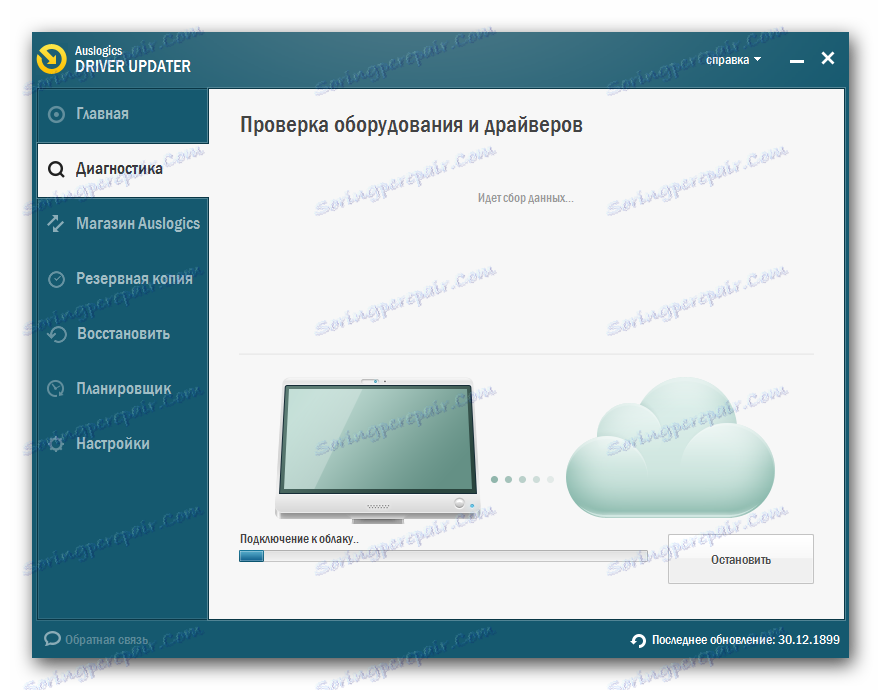
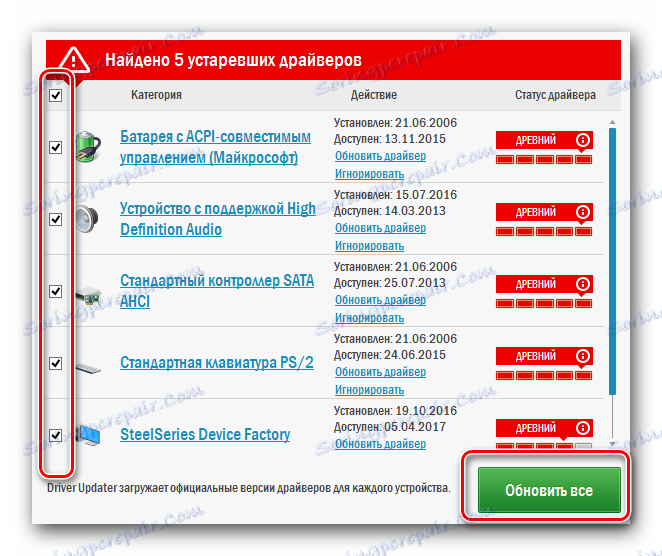
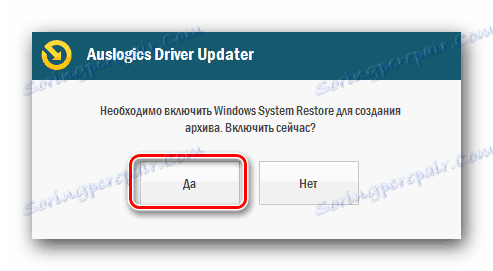


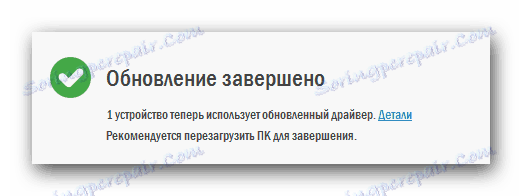
Oprócz Auslogics Driver Updater, możesz również użyć Rozwiązanie DriverPack . Jest to bardzo popularna użyteczność takiego planu. Jest regularnie aktualizowany i ma imponującą bazę sterowników. Jeśli zdecydujesz się go nadal używać, możesz potrzebować naszego artykułu poświęconego temu programowi.
Lekcja: Jak zaktualizować sterownik na komputerze, używając rozwiązania DriverPack
Metoda 3: Identyfikator sprzętu
Ta metoda pozwoli ci znaleźć i zainstalować oprogramowanie zarówno dla prawidłowo podłączonych urządzeń, jak i dla sprzętu niezidentyfikowanego przez system. Jest bardzo wszechstronny i nadaje się do prawie każdej sytuacji. Istotą tej metody jest to, że musisz znać wartość identyfikatora sprzętu, dla którego musisz zainstalować oprogramowanie. Następnie musisz użyć znalezionego ID na specjalnej stronie, która określi typ urządzenia i wybierze żądane oprogramowanie. Opisujemy tę metodę w skrócie, ponieważ wcześniej napisaliśmy bardzo szczegółową lekcję, w której omawialiśmy tę kwestię. Aby nie powielać tych informacji, sugerujemy po prostu przejść do poniższego linku i zapoznać się z materiałem bardziej szczegółowo.
Lekcja: Wyszukiwanie kierowców według identyfikatora sprzętu
Metoda 4: Windows Driver Search Tools
Możesz próbować znaleźć oprogramowanie dla urządzeń przenośnych bez korzystania z narzędzi innych firm. Aby to zrobić, potrzebujesz standardowego narzędzia wyszukiwania sterownika systemu Windows. Oto, co musisz zrobić, aby użyć tej metody:
- Otwórz okno "Menedżer urządzeń" . Aby to zrobić, możesz skorzystać z jednej z metod opisanych w poniższym artykule.
- Na liście wszystkich urządzeń znajduje się urządzenie, dla którego konieczne jest znalezienie kierowcy. Może to być zidentyfikowane lub nieznane urządzenie.
- Na nazwę takiego sprzętu kliknij prawy przycisk myszy. W wyświetlonym menu klikamy na pierwszą linię "Aktualizuj sterowniki" .
- W rezultacie otworzy się okno, w którym chcesz wybrać tryb wyszukiwania oprogramowania. Do wyboru będzie "Automatyczne wyszukiwanie" i "Ręczny" . Zalecamy użycie pierwszej opcji, ponieważ w tym przypadku system spróbuje znaleźć sterownik w Internecie.
- Po kliknięciu przycisku rozpocznie się proces wyszukiwania. Musisz tylko poczekać, aż to się skończy. Na samym końcu zobaczysz okno, w którym wyświetli się wynik wyszukiwania i instalacji. Należy pamiętać, że wynik może być dodatni lub ujemny. Jeśli system nie może znaleźć odpowiedniego sterownika, należy zastosować dowolną inną metodę opisaną powyżej.
Lekcja: Otwórz "Menedżer urządzeń"
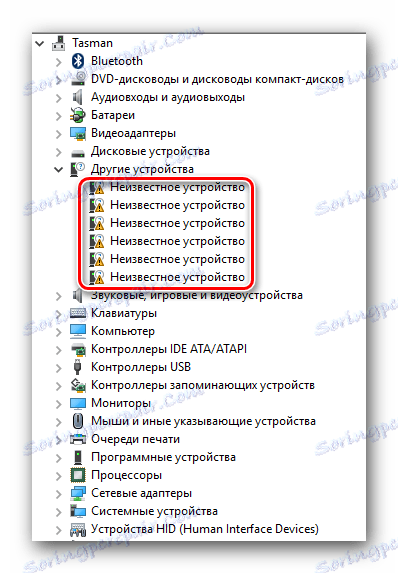
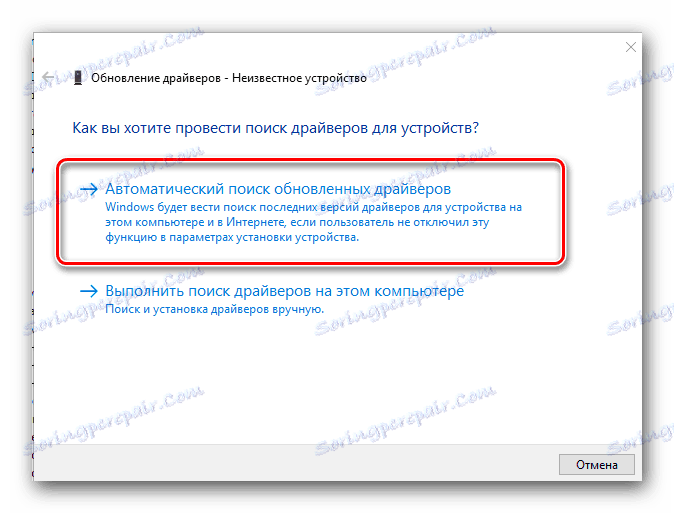
Mamy nadzieję, że jedna z opisanych metod pomoże ci zainstalować wszystkie sterowniki do notebooka EasyNote TE11HC od Packard Bell. Niemniej jednak nawet najprostszy proces może zakończyć się niepowodzeniem. W przypadku ich wystąpienia - napisz w komentarzu. Wspólnie szukamy przyczyny ich pojawienia się i niezbędnych rozwiązań.